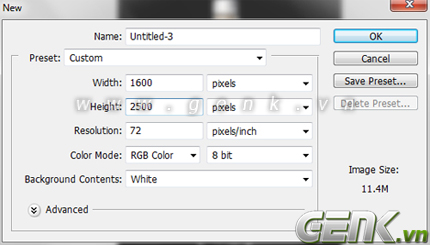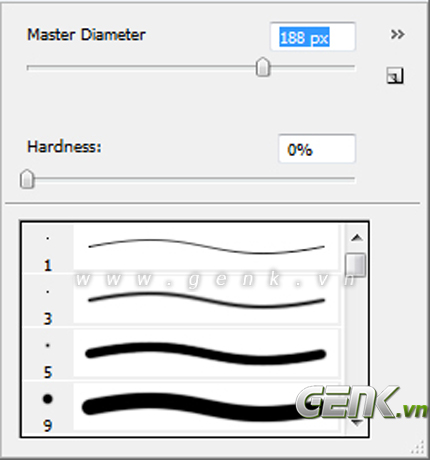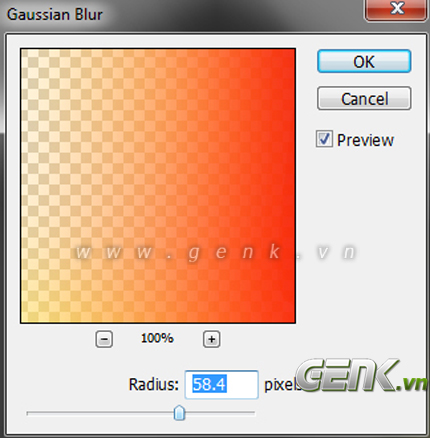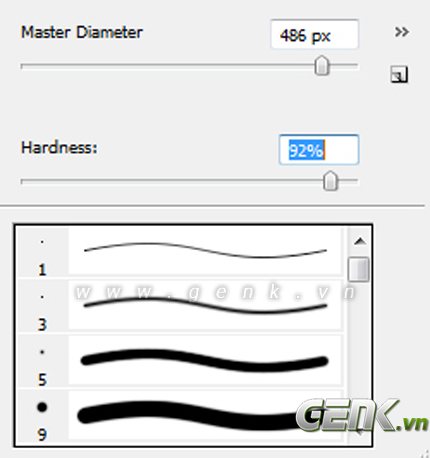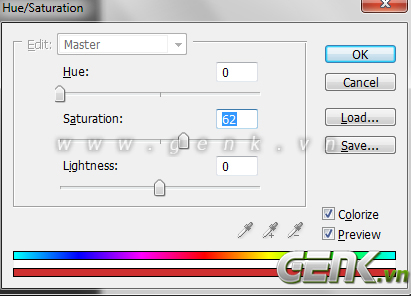Chắc hẳn không ít lần bạn thấy những tấm Poster quảng cáo với các hiệu ứng lung linh huyền ảo trên các phương tiện truyền thông, và đôi lúc bạn tự hỏi, làm một tấm Poster như vậy có khó không? Câu trả lời là dễ nếu như bạn biết sử dụng Photoshop.
Để ví dụ, chúng ta sẽ thử làm một tấm Poster quảng cáo như thế này.
Đầu tiên bạn cần tạo một file mới với kích thước 1600 x 2500 với độ phân giải là 72 pixels/inch.
Tiếp theo các bạn hãy tải
stock hình chai rượu vodka tại
đây, và chép nó vào file psd vừa tạo. Sử dụng
Move Tool (V) để đưa hình ảnh chai rượu vào chính giữa khung hình.
Dùng tổ hợp phím Ctrl Shift N để tạo 1 layer mới, rồi tiến hành thêm chút hiệu ứng màu cho cái chai mà không làm ảnh hưởng đển layer gốc. Tại layer mới vừa tạo, các bạn dùng Brush Tool (B) chọn kích thước cỡ 190 pixels và Hardness là 0%.
Dùng màu da cam hơi thiên về đỏ (tùy ý) để vẽ một chút lên phần viền chai rượu và 1 ít lên nhãn chai.
Vào menu Filter > Blur > Gaussian Blur chỉnh Radius khoảng 60 Pixels để hiệu ứng mầu nhuyễn hơn.
Sau khi sử dụng bộ lọc Gaussian Blur vệt mầu da cam được vẽ thêm sẽ trông đều hơn, không nên lo lắng về phần mầu bị lem ra ngoài chai rượu. Bức hình của bạn lúc này có lẽ sẽ trông như vậy.
Thay đổi chế độ hòa trộn của Layer mầu thành Color và Opacity vẫn là 100%, nhãn chai sẽ thay đổi màu 1 chút và phần biên của chai sẽ có màu thật hơn.
Dùng tổ hợp phím Ctrl J để nhân đôi layer đó lên và chuyển chế độ hòa trộn cho layer phía trên thành Soft Light, hiệu ứng màu ở layer trước sẽ được làm đậm lên đôi chút.
Về cơ bản, bạn có thể dừng việc thay đổi màu cho chai rượu ở bước này. Tuy nhiên nếu bạn muốn nó trông đẹp hơn chút ít, bạn có thể tiếp tục nhân đôi layer màu và di chuyển chúng sang phía bên kia của chai rượu rồi thay đổi chỉ số Opacity của layer đó đi một chút, bạn sẽ được kết quả sau.
Tiếp theo các bạn tải
StockWater Splash tại
đây, để tạo hiệu ứng nước bắn tung tóe cho chai rượu.
Dùng lệnh Tranform (Ctrl T) để điều chỉnh kích thước của Stock vết nước bắn vừa tải cho phù hợp với bức hình của bạn. Dùng tổ hợp phím Ctrl Shift U để đảm bảo stock nước chỉ có 2 sắc tố đen và trắng, nhấn tiếp tổ hợp phím Ctrl Shift L để điều chỉnh độ sáng của màu phù hợp với chai rượu.
Sau đó đổi chế độ hòa trộn cho layer Water Splash thành Screen, nó sẽ chỉ lấy phần màu trắng và xám nhạt của stock vào bức hình, phần còn lại sẽ không gây ảnh hưởng đến layer phía dưới.
Tiếp tục dùng Tranform dịch chuyển vết nước đi 1 chút để được như hình.
Dùng công cụ Eraser Tool (cục tẩy) với kích thước và độ cứng (hardness) như hình.
Tẩy bớt một số phần thừa của vết nước bắn, sau đó nhấn tổ hợp phím Ctrl U để đổi màu cho layer nước một chút.
Tìm một chiếc ly nào đó để hình đỡ trống, ví dụ như chiếc li martini này.
Bởi chiếc li đã có tông màu tương đối phù hợp với chai rượu của chúng ta nên các bạn chỉ việc kéo nó vào hình đang chỉnh sửa, rồi xếp cho nó vị trí phù hợp là xong.
Tiếp tục tạo thêm nhiều vết nước nữa cho cả chiếc ly và chai rượu với những Stock khác nhau, rồi cũng đổi màu cho chúng giống như trên.
Các bạn có thể sử dụng một trong các hình Stock dưới đây.
Quá trình thêm và chỉnh sửa màu sắc có thể trông như sau.
Và đây là tác phẩm sau khi đã hoàn thiện.